Ինչպես վերականգնել բոլոր կարգավորումները Microsoft-ում: Ինչպես ջնջել ամեն ինչ Nokia Lumia-ում
Ցանկացած օպերացիոն համակարգանձեռնմխելի չէ տարբեր տեսակի սխալներից. Եթե ձեր սմարթֆոնը սկսում է սխալ աշխատել, սառչում է կամ անընդհատ վերագործարկում, դուք պետք է անհանգստանաք, թե ինչպես վերականգնել կարգավորումները Windows Background-ում:
Բջջային գաջեթը գործարանային կարգավորումներին վերադարձնելու երկու եղանակ կա՝ այսպես կոչված Փափուկ վերականգնում Եվ Կոշտ վերականգնում . Եկեք խոսենք դրանցից յուրաքանչյուրի մասին ավելի մանրամասն:
Կարևոր է իմանալԳործարանային վերակայումը ջնջում է օգտատիրոջ ԲՈԼՈՐ տվյալները, ներառյալ կոնտակտները, App Store-ից տեղադրված հաղորդագրությունները, լուսանկարները, տեսանյութերը և այլն, այնպես որ հնարավորության դեպքում դուք պետք է դա անեք նախօրոք: կրկնօրինակումանհրաժեշտ տեղեկատվություն.
Փափուկ վերականգնում
Այս մեթոդը կարող է օգտագործվել, եթե սմարթֆոնը արձագանքում է հպումներին և գործարկում կարգավորումների հավելվածը: Պարամետրերը վերականգնելու համար դուք պետք է գնաք կարգավորումներ, անցեք « Համակարգ» , ընտրեք « Համակարգի մասին» , ապա ոլորեք ներքև և սեղմեք « Վերականգնել կարգավորումները» .


Երկխոսության տուփ կհայտնվի, որը նախազգուշացնում է, որ ձեր անձնական բովանդակությունը կջնջվի: Եթե սարքի սեփականատերը վստահ է օպերացիոն համակարգը վերականգնելու իր մտադրության մեջ, կարող եք սեղմել « Այո՛» (եթե ցանկանում եք, կարող եք նաև նշել «» Նաև պարզ» ձևաչափելու համար տեղադրված քարտհիշողություն):

Windows 10 Mobile-ին վերականգնելու գործողությունը սկզբնական վիճակ, որից հետո սարքը կվերագործարկվի և օգտագործողին կհուշի կարգավորել անհրաժեշտ պարամետրերը- ամսաթիվը, ժամը, հաշվի անունը և այլն:
Կարգավորումները վերականգնելու ևս մեկ տարբերակ կա Windows Phone Soft Reset-ի միջոցով. անհրաժեշտ է սմարթֆոնի ստեղնաշարի վրա մուտքագրել ##777# հրամանը, որից հետո կբացվի երկխոսության տուփ, որտեղ պետք է սեղմել կոճակը: Վերականգնել. Սարքը կվերագործարկվի և կվերադառնա գործարանային կարգավորումներին:

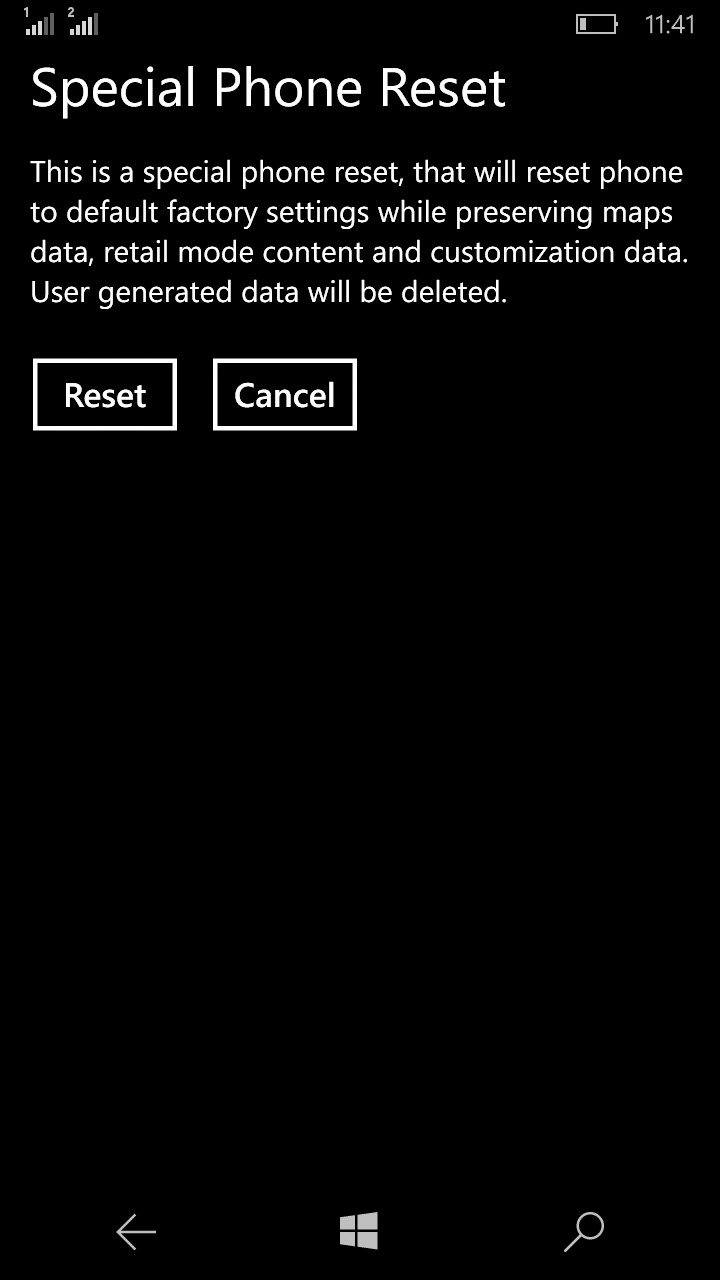
Բացի գործողությունների հաջորդականությունից, երկու մեթոդներն էլ ոչնչով չեն տարբերվում միմյանցից՝ ամեն դեպքում, օգտատերը կստանա նույն արդյունքը։
Կոշտ վերականգնում
Այս մեթոդը պետք է օգտագործվի, եթե սմարթֆոնն անջատվել է և չի միանում կամ սառած է և չի արձագանքում օգտատիրոջ գործողություններին։ Windows Phone-ը կոշտ վերակայման միջոցով վերականգնելու համար անհրաժեշտ է.
— Միաժամանակ սեղմեք և պահեք ձայնի իջեցման և միացման կոճակները, մինչև չհայտնվի մի փոքր թրթռում:
- Սեղմեք և պահեք ձայնի իջեցման ստեղնը, մինչև «!» նշանը հայտնվի էկրանին:
— Այլապես սեղմեք ձայնի բարձրացման, ձայնի իջեցման, միացման և ձայնի իջեցման ստեղները:
— Սպասեք, մինչև սմարթֆոնը վերագործարկվի և օպերացիոն համակարգը վերադառնա գործարանային կարգավորումներին (դա կարող է տևել մի քանի րոպե):
Կարևոր է իմանալ. Windows Mobile OS-ի վերականգնումից առաջ դուք պետք է համոզվեք, որ սմարթֆոնի մարտկոցը լիցքավորված է առնվազն 50%-ով: Եթե սարքն անջատվում է զրոյացման ժամանակ, կարող են խնդիրներ առաջանալ դրա հետագա շահագործման հետ կապված, և միայն մասնագիտացված սպասարկման կենտրոնների մասնագետները կարող են փրկել իրավիճակը:
Windows Phone-ի վերակայումը ձեր հեռախոսը կվերադարձնի այն վիճակին, որն այն առաջին անգամ միացրել եք: Բոլոր անձնական տվյալները կկործանվեն և գործարանային կարգավորումները կվերականգնվեն։
Զգուշացում: Զգույշ եղիր. Հեռախոսի վերակայումը ջնջում է հեռախոսի բոլոր բովանդակությունը, ինչպիսիք են հավելվածներն ու խաղերը (հավելվածների տվյալների և պահված խաղի վիճակի հետ միասին), SMS հաղորդագրությունները, զանգերի պատմությունը, լուսանկարները և այլ տվյալներ:
Վերականգնել ձեր Windows 10 բջջային հեռախոսը
- Հիմնական էկրանից արագ սահեցրեք՝ ցուցակին անցնելու համար Բոլոր հավելվածները, ապա ընտրեք Կարգավորումներ:
- Ընտրել Համակարգ → .
- Երկու նախազգուշացում կհայտնվի. Եթե լիովին վստահ եք, որ ցանկանում եք վերականգնել ձեր հեռախոսը գործարանային պարամետրերին, ընտրեք Այո և նորից ընտրեք Այո: Այս գործընթացը կարող է որոշ ժամանակ տևել:
Եթե հեռախոսը չի պատասխանում, և դուք չեք կարող բացել ԿարգավորումներՀնարավոր է, որ ձեզ անհրաժեշտ լինի զրոյացնել ձեր հեռախոսը՝ օգտագործելով ապարատային կոճակները:
Lumia հեռախոսների (և որոշ այլ ապրանքանիշերի) համար օգտագործեք հետևյալ ընթացակարգը՝ ձեր հեռախոսը վերակայելու համար:
Վերակայել հեռախոսը, որը չի պատասխանում
- Սեղմեք և պահեք կոճակները միաժամանակ Նվազեցնել ծավալըԵվ Սնուցումմինչև դուք զգաք թրթռում (10-15 վայրկյան հետո):
- Երբ դուք զգում եք թրթռում, բաց թողեք կոճակները և անմիջապես սեղմեք և պահեք կոճակը Նվազեցնել ծավալըմինչև չտեսնեք մեծ բացականչական նշան:
- Արտաքին տեսքից հետո բացականչական կետսեղմեք չորս կոճակները հետևյալ հաջորդականությամբ. Բարձրացնել ծավալը, Նվազեցնել ծավալը, Սնուցում, Նվազեցնել ծավալը. Հեռախոսը պետք է վերականգնվի և վերագործարկվի: (Վերաբեռնումը կարող է որոշ ժամանակ տևել):
ՆշումԵթե կորցնեք ձեր հեռախոսը, կարող եք այն հեռակա կարգով վերականգնել:
Վաղ թե ուշ մեզանից յուրաքանչյուրը պետք է անի վերակայել Nokia Lumia . Ավելին, այս գործողության պատճառները շատ են. Այնուամենայնիվ, ամենից հաճախ դա արվում է սմարթֆոնի հիշողությունը մաքրելու համար:
Ցավոք, ժամանակի ընթացքում շատ աղբ է կուտակվում մեր սիրելի հեռախոսի վրա, որը պահվում է սարքի հիշողության մեջ։ Եվ, ավաղ, այն հնարավոր չէ ջնջել՝ սեղմելով ինչ-որ հատուկ կոճակ, քանի որ այն պարզապես գոյություն չունի։
WP սմարթֆոնների շատ սեփականատերեր բախվում են խնդրի հետ, երբ խաղ կամ հավելված տեղադրելիս հեռախոսի էկրանին տեսնում են հաղորդագրություն, որտեղ ասվում է, որ սարքի վրա տեղ չկա հավելվածը տեղադրելու համար։ Ի՞նչ անել այս դեպքում: Պատասխանը բավականին պարզ է, դուք պետք է իմանաք ինչպես ջնջել ամեն ինչ Nokia Lumia-ում, այսինքն՝ ինչպես կատարել Windows Phone-ի գործարանային վերականգնում։ Եվ հիմա ես կփորձեմ քայլ առ քայլ պատմել ձեզ և ցույց տալ, թե ինչպես դա անել:
Եթե ձեր հեռախոսի հիշողությունը պահում է ձեզ համար կարևոր տեղեկատվություն կամ բովանդակություն (լուսանկարներ, փաստաթղթեր, երաժշտություն, տեսանյութեր), դուք պետք է պատճենեք այդ ամենը ձեր համակարգչում: Ի վերջո, վերականգնումից հետո այն ամենը, ինչ կա հեռախոսում, ջնջվում է առանց վերականգնման հնարավորության (ֆլեշ կրիչից ոչինչ չի ջնջվում): Միացրե՞լ եք ձեր հեռախոսը ձեր համակարգչին և փոխանցե՞լ եք այն ամենը, ինչ ձեզ անհրաժեշտ է: - Հիանալի! Այժմ դուք կարող եք սկսել մաքրումը:
Գնացեք հեռախոսի կարգավորումներ, որտեղ դուք պետք է գտնեք «սարքի մասին տեղեկություններ» տարրը:
Այս պահին կտեսնեք «վերականգնել կարգավորումները» կոճակը:

Սեղմելուց հետո գաջեթի էկրանին կհայտնվի նախազգուշացում, որ ամբողջ անձնական բովանդակությունը կջնջվի: Սեղմեք «այո»:

Այնուհետև կսկսվի սմարթֆոնի վրա եղած ամեն ինչ ջնջելու գործընթացը։ Բնականաբար, դա կարող է որոշ ժամանակ պահանջել:
Հաջող ջնջումից հետո ձեր Lumiya-ն կվերադառնա իր սկզբնական կարգավորումներին և կվերագործարկվի: Դե, ուրեմն, ամեն ինչ այնպես է, ինչպես եղել է հենց սկզբից, երբ առաջին անգամ գնեցիք ձեր սմարթֆոնը: Ավելի ճիշտ, ոչ այնքան, քանի որ դուք արդեն ունեք հաշիվ Microsoft մուտք. Մուտքագրեք ձեր օգտվողի անունը և գաղտնաբառը և ներբեռնեք այն ամենը, ինչ ձեզ հարկավոր է խանութից:
Ի դեպ, դուք չպետք է անհանգստանաք ձեր մասին հեռախոսագիրք(կոնտակտներ), քանի որ դրանք բոլորը պահվում են ձեր մեջ հաշիվ. Այսինքն՝ թույլտվությունից հետո բոլոր այն համարները, որոնք գրանցվել են հեռախոսում, նորից կհայտնվեն կոնտակտներում։
Այժմ դուք գիտեք ինչպես մաքրել հիշողությունը Nokia Lumia-ում. Հենց հիմա դուք կարող եք ներբեռնել նոր հավելվածներ և խաղալիքներ ձեր անփոխարինելի սմարթֆոնում։
17 սեպտեմբերի, 2014թ mRelby
Մի շարք դեպքերում, ինչպիսիք են սարքի ֆունկցիոնալությունը վերականգնելու, գաղտնաբառի վերակայման կամ նախնական վաճառքի նախապատրաստման անհրաժեշտությունը, անհրաժեշտություն է առաջանում վերականգնել Windows Phone-ի կարգավորումները: Սա ստանդարտ ընթացակարգ, որտեղ օգտվողի բոլոր պահումները, կոնտակտները, փաստաթղթերը և այլ ֆայլերը կորչում են: Միաժամանակ սմարթֆոնը վերադառնում է այն «մաքուր» վիճակին, որով մտել է մանրածախ ցանց՝ վաճառքի համար։
Կոշտ վերականգնում Windows Phone 8.1-ի համար
Windows Phone սարքերում գործարանային վերականգնում կատարելուց առաջ երկու հիմնական կանոն կա: Նախ, մի մոռացեք կրկնօրինակել ձեր համակարգը և հավելվածները ամպային պահեստավորումորպեսզի այս ամենը արագ վերականգնվի։ Երկրորդ, վերալիցքավորեք սարքը. մարտկոցի լիցքը պետք է լինի առնվազն 50%:
Մի անտեսեք ձեր մարտկոցը հնարավորինս լավ լիցքավորելը նախքան կոշտ վերականգնում կատարելը: Որոշ սարքեր կարող են այս կերպ վերականգնել կոնֆիգուրացիան երկար ժամանակ՝ մեկ ժամ, երկու կամ նույնիսկ ավելի: Բայց սովորաբար վերականգնումը չի տևում ավելի քան 20 րոպե: Այս ընթացքում սմարթֆոնը հնարավոր չէ անջատել կամ օգտագործել որեւէ կերպ։
Պարամետրերի և օգտագործողի ֆայլերի պահպանում
Windows Phone 8.1 բջջային ՕՀ-ում, ի տարբերություն նախորդ տարբերակներըԴուք կարող եք վերականգնել ոչ միայն հիմնական կոնֆիգուրացիան և SMS հաղորդագրությունները, այլև բոլոր հավելվածներն ու խաղերը, հաշիվները, գաղտնաբառերը և կայքերի մուտքերը, աշխատասեղանի տեսքը և այլ տվյալներ: Հետևաբար, նախքան կոշտ վերականգնում կատարելը, համոզվեք, որ պահպանեք դրանց կրկնօրինակները.

Օգտագործողը կարող է վերահսկել առաջընթացը սարքի էկրանի վրա տոկոսներով:
Դուք կարող եք ավտոմատ կերպով կրկնօրինակել ձեր բոլոր լուսանկարները ամպային պահեստում: Դա անելու համար.

Երբեմն օգտատերերը խնդիրներ են ունենում Windows-ի ֆոնը պահպանելու հարցում: Դրանցից խուսափելու համար ջնջեք հին պահումները կառավարման բաժնում պահուստային պատճեններ, ապա պարզապես սկսեք արխիվացնել տվյալները:
Բջջային հեռախոսներն ունեն տարբեր կարգավորումներ և տարբերակներ: Երբեմն անհրաժեշտ է դառնում դրանք վերականգնել: Օրինակ՝ համակարգի խափանումների դեպքում։ Այսօր մեզ կհետաքրքրեն Nokia-ի արտադրանքները: Այն աշխատում է Windows Phone-ի հետ: Եվ շատ ժամանակակից սմարթֆոններ օգտագործում են Android տվյալների բազա. Հետևաբար, ոչ բոլորն են հստակ հասկանում, թե ինչպես վարվել Windows Background-ի հետ: Այսօր մենք սովորելու ենք, թե ինչպես վերականգնել կարգավորումները « Nokia LumiaՍա կարելի է անել մի քանի եղանակներով: Սարքի սեփականատերը կարող է ընտրել, թե ինչպես վարվել: Ամեն ինչ կախված է անձնական նախասիրություններից:
Վերականգնել մեթոդները
Սկզբից մենք պետք է հասկանանք, թե իրադարձությունների զարգացման ինչ հնարավոր սցենարներ են տեղի ունենում։ Ինչպե՞ս վերականգնել կարգավորումները Nokia Lumia-ում: Երկու տարբերակ կա.
Այսօր սարքերի վրա կարգավորումների վերադարձն իրականացվում է հետևյալ կերպ.
- ծրագրի մենյուի միջոցով;
- սեղմելով ստեղների համակցությունը:
Ինչպես արդեն ընդգծվել է, էական տարբերություն չկա, թե որ մեթոդն օգտագործել: Բաժանորդները կարող են ինքնուրույն ընտրություն կատարել: Հաջորդիվ մենք ավելի մանրամասն կխոսենք Nokia Lumia-ի կարգավորումները վերականգնելու մասին:
Հեռախոսի ընտրացանկ
Նախ, եկեք նայենք ամենահարմար և տարածված մեթոդին: Մենք խոսում ենք պարամետրերի վերակայման մասին, օգտագործելով համատեքստային մենյուսարքեր. Նման քայլի արդյունքում հեռախոսի բոլոր կարգավորումները կվերադառնան գործարանային պարամետրերին: Միաժամանակ սմարթֆոնը դառնում է նորի պես։ Համատեքստի մենյուի միջոցով կատարված գործողությունները սովորաբար համարվում են արտակարգ իրավիճակ: Բայց նրանք են, որոնք առավել հաճախ օգտագործվում են:

Nokia Lumia-ի կարգավորումների վերականգնումն իրականացվում է հետևյալ կերպ.
- Միացնել բջջային հեռախոս. Սպասեք, մինչև այն ամբողջությամբ բեռնվի և պատրաստ լինի հետագա աշխատանքի համար:
- Բացեք գաջեթի հիմնական ընտրացանկը:
- Գնացեք «Կարգավորումներ» - «Սարքի մասին» բաժինը:
- Կտտացրեք «Վերականգնել նախնական պարամետրերը» տողը:
- Մուտքագրեք գործարքի հաստատման կոդը: Դա անելու համար դուք պետք է իմանաք սարքի կողպման կոդը:
Այսքանը: Ավարտված գործողություններից հետո Nokia Lumia հեռախոսի կարգավորումները կվերակայվեն: Գործողությունների նմանատիպ ալգորիթմը հարմար է նշված սմարթֆոնի բոլոր մոդելների համար։ Տարբերությունն այն է, որ որոշ հեռախոսներ չունեն «Սարքի մասին» տարբերակը: IN այս դեպքումԱյն կոչվում է «Ապրանքի մասին»: Սա նորմալ երեւույթ է եւ չպետք է դժգոհություն առաջացնի։
Կոճակներ օգնելու համար
Եթե ցանկանում եք վերականգնել Nokia Lumia 520-ը գործարանային կարգավորումներին, կարող եք նախ փորձել օգտագործել հեռախոսի կոճակների գաղտնի համակցությունը: Այս մոտեցումը գործում է բոլոր Nokia-ների վրա: Կոշտ վերականգնումը, օրինակ, պահպանում է հաշվի կարգավորումները: Օգտագործելիս մնացած բոլոր պարամետրերը այս որոշումըջնջվում են. Բայց դա չպետք է շփոթել գաղտնի համակցության օգտագործման հետ:
Ինչպե՞ս վերականգնել Nokia Lumia 520-ի կարգավորումները և ոչ միայն կոճակների միջոցով: Անհրաժեշտ է օգտագործել գործողությունների հետևյալ ալգորիթմը.
- Անջատեք ձեր բջջային հեռախոսը: Բոլոր մանիպուլյացիաները պետք է իրականացվեն միայն այն ժամանակ, երբ սարքն անջատված է:
- Միաժամանակ սեղմեք ձայնի և հոսանքի կոճակները: Պահեք դրանք մի քանի վայրկյան:
- Դրանից հետո սեղմեք հոսանքի կոճակը: Դա պետք է արվի, երբ էկրանին հայտնվի բացականչական նշան:
- Սեղմեք ձայնի իջեցման կոճակը:
Այս փուլում Nokia Lumia-ի կարգավորումները կվերակայվեն: Գործողությունը մշակելուց հետո սարքը ավտոմատ կմիանա:

Կոշտ վերականգնում
Վերջին լուծումը կոշտ վերականգնումն է: Ինչպես արդեն նշվեց, գործողությունը չի ազդում պրոֆիլի կարգավորումների փոփոխության վրա: Ի՞նչ է ձեզ անհրաժեշտ Nokia-ի կարգավորումներն այս կերպ վերականգնելու համար:
Դա անելու համար ձեզ հարկավոր է.
- Միացրեք հեռախոսը: Ի տարբերություն նախկինում առաջարկված ալգորիթմի, սարքաշարի վերականգնումն իրականացվում է, երբ գաջեթը միացված է:
- Սեղմեք ձայնի և հզորության կոճակները: Պահեք դրանք այս դիրքում մոտ 5 վայրկյան:
- Հեռախոսը կանջատվի։ Ազատեք կոճակները և սեղմեք «Միացնել»:
Պատրաստ. Ձեր սարքը կզրոյացվի առաջարկվող մեթոդներից մեկը օգտագործելուց հետո: Այս բոլոր տեխնիկաները հավասարապես արդյունավետ են բոլոր Nokia Lumia-ի վրա:
Արդյունքներ
Այժմ պարզ է, թե ինչպես կարող եք վերականգնել Nokia Lumia-ի կարգավորումները: Այս գործողության մեջ դժվար կամ անհասկանալի ոչինչ չկա։ Նույնիսկ սկսնակ օգտվողը կարող է հաղթահարել առաջադրանքը:
Որոշ մարդիկ ասում են, որ դուք չեք կարող ինքնուրույն վերականգնել ձեր սմարթֆոնը: Սա ճիշտ չէ։ Ձեր ուշադրությանն առաջարկվող բոլոր տեխնիկաները հատուկ հմտություններ կամ գիտելիքներ չեն պահանջում: Նրանք թույլ են տալիս վայրկյանների ընթացքում վերադառնալ գործարանային կարգավորումներին:

Հեռախոսը զրոյացնելու համար խորհուրդ չի տրվում նաև օգտագործել տարբեր ծրագրեր և հավելվածներ: Միայն նախկինում նշված տեխնիկան համարվում է պաշտոնական և արդյունավետ: Դրանք օգտագործելուց հետո վտանգ կա համակարգի ձախողումներիսկ խնդիրները նվազագույն են:
Եթե դուք չեք ցանկանում վերականգնել պարամետրերը ինքներդ, դուք պետք է տանեք հեռախոսը սպասարկման կենտրոն. Նրանք անպայման կօգնեն ձեզ կյանքի կոչել ձեր գաղափարը՝ երաշխավորելով ձեր գործողությունների անվտանգությունը։










